|
Nesse tutorial você encontrará a solução para o roteamento
do SpeedStream 5200 - E270 para versões que não aceitam
a atualização do Firmware Update_E270_A21_70-7_1086-503.exe,
pois, neste caso, os manuais disponíveis na maioria
dos sites não funcionam.
Também é ensinado como compartilhar a conexão velox
em rede Windows e Linux.
Tudo nesse material foi testado numa rede de três
computadores, esta composta por 2 PC'S com Windows
XP pro SP1 e 1 Windows 98 SE. Todos com placa de rede
padrão ethernet, e conectados ao modem utilizando
um Switch/Hub - LG 8P ("palm size"), este conectado
ao modem por meio de um cabo de rede, full-duplex,
cripado em crossover (Xover) e estações ligados ao
Switch/Hub com cabos, full-duplex, crimpados em paralelo.
O modem foi acessado por meio de uma máquina com
Windows XP e além da interface de rede, a interface
USB também estava conectada ao modem, esta depois
removida.
Definir o ip 10.0.0.2, máscara de sub-rede 255.255.255.0
e gateway 10.0.0.1, na máquina a partir da qual será
feito o roteamento, para que seja possível acessar
a interface do modem. Se você não sabe como fazer
isso, então vá para a seção "Parte II: Distribuindo
o velox em rede", nesse mesmo documento, e veja como
proceder.
Parte I: Roteando o modem
Siga os seguintes passos:
1. Execute seu navegador web (Internet Explorer,
Netscape, Mozilla, Firefox,....).
2. Digite o seguinte endereço: http://10.0.0.1/
Como ainda não há senhas cadastradas será exibida
uma tela semelhante a esta:

Fig.
0. Tela de cadastro de senhas de usuários administradores.
Digite o nome do usuários
e senhas, deixe a opção "Requer login de administrador
para acessar as páginas de configurção"
habilitada e click no botão "Salvar configurações".
3. Na versão do modem que
recebi da Telemar, mesmo configurando a senha de administrador,
não tive acesso ao menu completo de configuração,
mas, não fique preocupado o link* http://www.abusar.org/manuais/5200/menufull.htm
contém um tutorial perfeito que vai lhe garantir acessar
completamente o menu de configuração. Siga todos os
passos do mesmo e depois retorne a esse tutorial.
* O link contém informações
para o acesso ao menu do E-240 e algumas versões do
E270, mas, no nosso o endereço é http://10.0.0.1/pfwizard.htm
4. Acesse novamente a página
principal: http://10.0.0.1/
click em Login e digite o usuário e a senha
que você criou no item 3 desse tutorial.
Fig
1. Menu do SpeedStream 5200 - Bem-vindo
5. No menu esquerdo
click Configurações > Interface WAN ,
você verá a seguinte tela:
Fig 2.
Menu do SpeedStream 5200
6. Abaixo dessa tabela
você verá o botão: "Adicionar+um+novo+VC". Click no
mesmo.
7. As telas a seguir foram
configuradas para o Velox Telemar.
Preencha os valores que
você vê na tela baixo, fig. 3 e click o botão "Avançar".
Fig.
3. Configurações ATM
8. Selecione
a opção "PPPoE" e click em "Avançar"
Fig.
4. Seleção de protocolo
9. Selecione
a opção "com Bridge PPPoE"
Fig.
5. PPoPE Tipo
10. Selecione
a opção "Não"

Fig.
6. PPoPE com Bridge
11. Escolha
a opção 1.
Fig.
7. PPoPE contagem de Sessão
12. Digite o "Nome do Usuário"
e a "Senha" do seu provedor de acesso. Por exemplo:
"[email protected]" e senha: "suasenha".
Fig.
8. Informações do Usuário
13. Selecione a opção "Conectar
automaticamente ao desconectar". Se o modem for reiniciado
ele mesmo irá rediscar.
Fig.
9. PPP Opções
14. Deixe essa tela com
está. Click no botão "Avançar".
Fig.
10.
15. Selecione as opções
abaixo e click em avançar:
Fig. 11.
16. Digite um
nome para a conexão e click em avançar ou concluir.
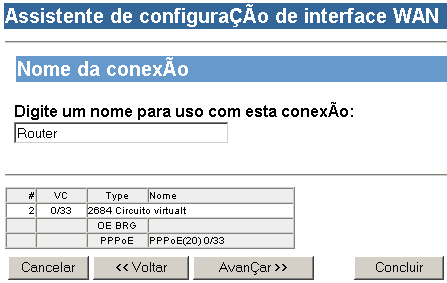
Fig.
12.
17. Após concluir, você
deve habilitar a interface. A interface ativada é
a que está com "Actions" com valor "Desativar". Para
Ativar/Desativar, basta clicar sobre o botão.
Fig. 13.
18. Ative o
DHCP. No menu esquerdo: Configuração > DHCP,
Selecione a opção "Servidor de DHCP: Ativar"
Fig. 14.
19. Depois disso
reinicie o modem clicando no menu esquerdo na opção
Ferramentas > Reinicializar, ou mesmo desligue
o modem e em seguida ligue-o novamente.
20. Após o modem ter reiniciado
e o led DSL na cor verde indicar o recebimento do
sinal, inicie seu navegador e acesse o site do modem
http://10.0.0.1/ e verifique se os valores
das conexões estão "Para cima". Isso indica que tudo
ocorreu bem. O número do MAC foi propositalmente apagado.
Fig. 15.
Parte
II: Distribuindo o velox em rede:
Caso 1.
Microsoft Windows XP (Descrição detalhada)
Você deve configurar
todas as máquinas da rede com segue.
1. Configure
o DNS do velox na sua interface de rede. No Windows
XP execute: Iniciar > Painel de Controle >
Conexões de Rede e será exibida a tela a seguir.
Fig.
16.
2. Selecione a conexão
desejada e em seguida click com o botão direito do
mouse sobre a mesma e escolha a opção propriedades.
Após esses procedimentos deve ser exibida a seguinte
tela.
Obs. Não há necessidade
de instalar outros protocolos além do TCP/IP.
Fig.
17.
3. Selecione "Protocolo
TCP/IP" e click em propriedades. A seguinte tela será
exibida:
Fig.
18.
4. Certifique-se que os
botões para obter endereço IP automaticamente
e servidor de DNS estejam habilitados.
5. Se você quiser uma rede
com ip's estáticos proceda da seguinte forma: No campo
"Endereço IP" coloque valores de 10.0.0.2 à 10.0.0.254.
Conserve os valores abaixo para a Máscara e Gateway
e DNS.
Fig.
19.
6. Click o botão "OK" e inicie seu navegador para
autenticar o site do velox.
Caso 2. Linux (Descrição resumida)
Para distribuir a conexão numa rede Linux basta,
em cada estação, instalar o DHCP (mais fácil) ou configurar
os IP'S estáticos e definir o DNS como os endereços
descritos no caso 1.
Esse caso foi testado em um RedHat Linux 9.0, nesta
mesma rede.
Observações gerais para a Parte 2
Essa configuração é para
usuários que usam provedores de conteúdo,
onde a autenticação pode ser realizada
diretamente pelo modem, como mostrado no passo 12
da Parte I. Assim, nenhum usuário vai precisar
se autenticar, podendo iniciar a nevegação
em qualquer site de sua preferência, desde que
seu navegador não tenha nenhuma configuração
de proxy habilitada.
Conclusões
Ainda não há uma fórmula para rotear o E-270, entretanto,
a versão que aceita a atualização do firmware tem
um processo de roteamento mais complexo, exigindo
do usuário comum conceitos um tanto "avançados", como
por exemplo: transferir arquivos via FTP para o modem. Um tutorial de excelente qualidade, para esse caso,
pode ser acessado neste link http://www.abusar.org/manuais/c_speedstream_E270.html. |